Как быстро развернуть платформу OpenProject в качестве контейнера Docker

OpenProject - отличная платформа для управления проектами. С помощью OpenProject вы можете управлять встречами, контролировать бюджеты проектов, создавать отчеты по своим проектам, общаться с командой проекта, планировать свои проекты, создавать формы для проекта, работать с гибкими досками, настраивать тему и рабочий процесс и управлять почти каждый аспект вашего проекта через красивый веб-интерфейс.
Если вы когда-либо пытались установить программное обеспечение, вы знаете, насколько это может быть проблематично. Хотя я успешно развернул инструмент вручную, установка настолько же нестабильна. Вы можете прибить его один раз, но в следующий раз (используя тот же процесс) он может потерпеть неудачу.
К счастью, есть гораздо более простой и надежный способ установить и запустить OpenProject. Указанный метод представляет собой контейнер Docker. Используя этот маршрут, у меня никогда не было сбоев развертывания. Я покажу вам, как это сделать.
Что вам понадобится
Я продемонстрирую это развертывание на Ubuntu Server 20.04, но вы можете развернуть OpenProject на любой платформе, которая поддерживает Docker и Docker Compose. Вам также понадобится пользователь с привилегиями sudo.
Как установить Docker и Docker-Compose
Первое, что мы должны сделать, это установить Docker и Docker-Compose. Войдите на свой сервер Ubuntu и установите Docker с помощью команды:
sudo apt-get install docker.io -yПосле завершения установки добавьте своего пользователя в группу докеров с помощью команды:
sudo usermod -aG docker $USERВыйдите из системы и войдите снова, чтобы изменения вступили в силу.
Чтобы установить Docker Compose, выполните следующие две команды:
sudo curl -L "https://github.com/docker/compose/releases/download/1.23.1/docker-compose-$(uname -s)-$(uname -m)" -o /usr/local/bin/docker-compose
sudo chmod +x /usr/local/bin/docker-composeКогда вы закончите установку Docker Compose, вы готовы к развертыванию. Я продемонстрирую два разных метода развертывания OpenProject:
- docker-compose: предварительно настроенное развертывание
- docker: позволяет создавать тома для постоянных данных, если потребуется перезапуск контейнера.
Как развернуть OpenProject с помощью Docker Compose
Этот метод будет использовать docker-compose и является самым простым методом развертывания OpenProject. В окне терминала клонируйте исходный код OpenProject с помощью команды:
git clone https://github.com/opf/openproject-deploy --depth=1 --branch=stable/11 openprojectПерейдите в каталог, в котором находится файл docker-compose.yaml, с помощью команды:
cd openproject/composeОбязательно обновите образы Docker с помощью команды:
docker-compose pullПосле завершения извлечения разверните необходимые контейнеры для OpenProject с помощью команды:
docker-compose up -dТеперь вам нужно подождать несколько минут (целых пять), пока все не заработает и не будет готово. Откройте веб-браузер и укажите в нем http: // SERVER: 8080 (где SERVER - это IP-адрес сервера, на котором размещен Docker). Вы должны увидеть главную страницу OpenProject ( рисунок A ), где вы можете войти в систему с учетными данными по умолчанию admin / admin.
Рисунок А
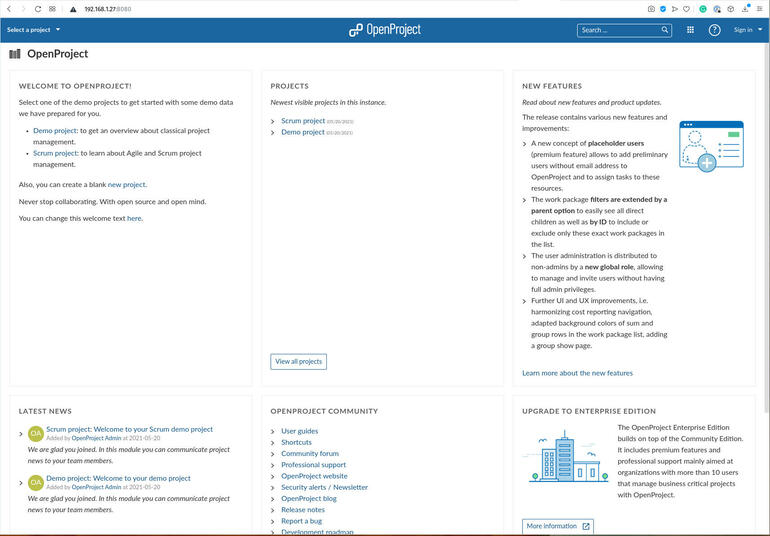
Как развернуть с помощью докера
Теперь, когда вы знаете, насколько простым может быть развертывание OpenProject, давайте сделаем это так же просто, но дадим вам возможность создавать каталоги в хост-системе, в которых будут размещаться все данные OpenProject. Это рекомендуемый метод развертывания OpenProject через контейнеры, так как ваши данные останутся постоянными.
Для развертывания таким образом необходимо сначала создать каталоги для хранения данных. Создайте эти каталоги с помощью команды:
sudo mkdir -p /var/lib/openproject/{pgdata,assets}Когда ваши каталоги готовы, давайте создадим случайную строку, которая будет использоваться в качестве переменной SECRET_KEY_BASE. Это можно сделать с помощью команды:
head /dev/urandom | tr -dc A-Za-z0-9 | head -c 32 ; echo ''Скопируйте вывод этой команды.
Затем вы можете развернуть контейнеры OpenProject с помощью команды:
docker run -d -p 8080:80 --name openproject -e SECRET_KEY_BASE=secret -v /var/lib/openproject/pgdata:/var/openproject/pgdata -v /var/lib/openproject/assets:/var/openproject/assets openproject/community:11Где «secret» - это случайный ключ, сгенерированный командой head.
Еще раз, вам нужно подождать несколько минут, прежде чем сайт появится. Я настоятельно рекомендую вам развернуть OpenProject этим вторым методом, так как он гарантирует, что вы можете остановить и запустить контейнер без потери данных.
Наслаждайтесь мощью OpenProject, быстро и легко развертываемой через Docker.